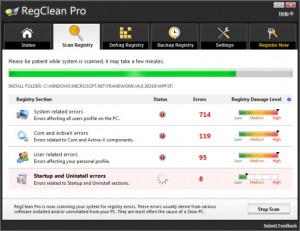In questo articolo spieghiamo come cancellare RegClean Pro dal computer in modo semplice e veloce.
Per chi non lo sapesse, RegClean Pro è un software in grado di tenere sotto controllo il registro di Windows. Risulta essere uno strumento utile, quindi, ma per svariate ragioni potreste avere la necessità di toglierlo.
A volte possono mancare i file di disinstallazione, si chiamano unins000.exe e unins000.msg, o può capitare che il programma per qualche motivo non compaia nell’elenco proposto da Windows dei programmi da poter disinstallare.
Un’idea efficace anche se un po’ lenta sarebbe quella di reinstallare il programma, vederlo comparire nell’elenco e procedere alla disinstallazione. Ecco i vari passaggi da seguire per procedere
Per prima cosa esegui tutti i salvataggi dei file aperti che stai modificando e chiudi tutti i programmi aperti, anche RegClean Pro. Esci e rientra con un account di amministratore di sistema. Solo così avrai la possibilità di eseguire tutte le operazioni, altrimenti Windows ti bloccherà
Avviando il task manager dovresti poter vedere ancora alcuni processi operativi, li devi terminare. Si chiamano AdvancedSystemProtector e MyPC Backup.exe
Ora dovresti essere in grado di disinstallare il programma RegClean Pro accedendo da Start, sotto la voce programmi. Mediante l’opzione uninstall RegClean Pro dovrai avviare la procedura premendo il tasto Disinstalla nella finestra che apparirà, per poi confermare l’avvio cliccando S”.
Al termine di tutta la procedura di disinstallazione, chiudi la finestra principale, e anche quella con la pubblicità
Procedi pure, a questo punto, con l’eliminazione del programma Advanced System Protector, avviando il processo di disinstallazione cliccando su Disinstalla e poi su Si. Anche qui, al termine del processo, chiudere la finestra principale e anche quella pubblicitaria
Per finire, disinstalla anche il programma MyPCBackup tramite la funzione all’interno della cartella di installazione dello stesso. Clicca su Disinstalla per avviare il processo
A lavori ultimati, procedi pure con un riavvio del computer.